在前述一篇的介紹當中,知道如何將Visual Studio Emulator for Android的環境切換成中文語系後,如果內建的輸入法不夠用時該怎麼辦?就按照本篇的文章來了解如何增加新的輸入法(以注音為例)。
PS 以下的展示就以(繁體)中文介面為展示畫面。
首先先找到"設定"這個部分。
再來找到"語言與輸入設定"。
在這之中找到"鍵盤與輸入法"後點選。
再先暫時把硬體實體鍵盤關閉,等等在後續輸入文字時會比較方便。
關閉後再回到"應用程式"點選"Play商店"。(若你的環境中沒有Play商店,請看前一篇的介紹)
進到Play商店後,點選Google Play搜尋框。
在Google Play搜尋框當中填入"zhuyin"的字。(如果沒有按照上述步驟把硬體實體鍵盤關閉的話,在這邊可能會發生無法輸入的情況。) 輸入以後,會有提醒選項,直接點選"zhuyin輸入法"這個選項後搜尋。
等待搜尋完畢後,直接安裝出現的"Google注音輸入法"。
點選"安裝"。
點選"接受"。
下載安裝中。
安裝完成後,直接點選"開啟",準備做一些設定。
點選啟用Google注音輸入法。
勾選Google注音輸入法。
警告訊息點選"確定"。
點選"選取Google注音輸入法"。
在"選擇輸入法"的對話框當中,可以將硬體實體鍵盤改為開啟,並且選擇中文注音(Google注音輸入法)
再來就是確認一些Google 注音輸入法的使用概念,可以快速下一步下一步看過,或直接點選"略過"。
完成後,打開瀏覽器測試一下中文輸入。瀏覽到Google的搜尋網頁,在搜尋框當中直接打注音(因為在前面設定鍵盤時已經有把硬體實體鍵盤打開,所以可以從電腦的鍵盤直接輸入)。
輸入完成後直接按下"Enter",文字就會進到Google網頁的搜尋框。
由於使用的方式很像微軟的新注音輸入法,這時候只要按一下電腦的shift鍵,就會切換到英文的輸入。
隨即就可以直接輸入英文或數字。
當然,再按一下電腦的shift鍵,就可以切換回中文注音的輸入。
如果還需要更多的設定,可以到應用程式當中找到Google注音輸入法這個App來設定。
其他的輸入法也可以用類似的方式安裝起來,以上方式就供大家參考。


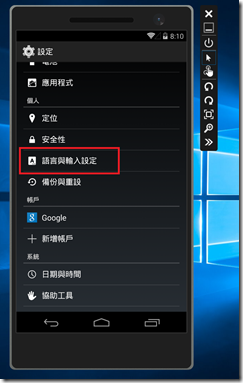
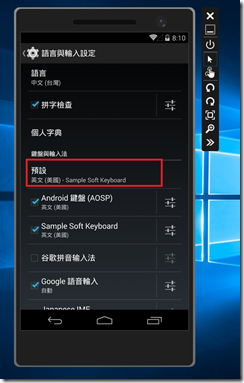
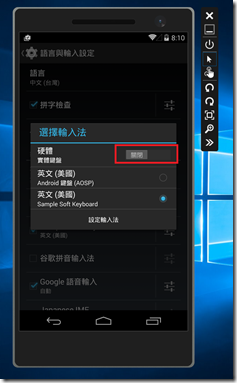
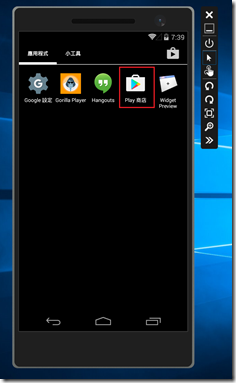
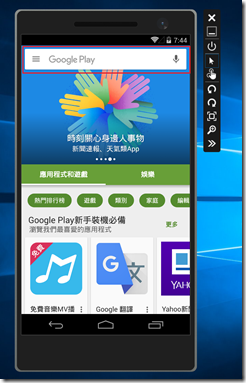
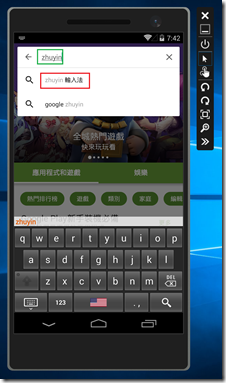

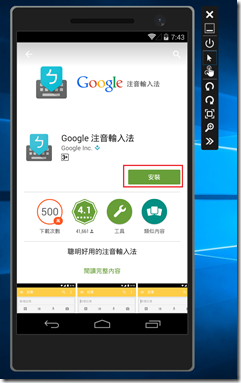
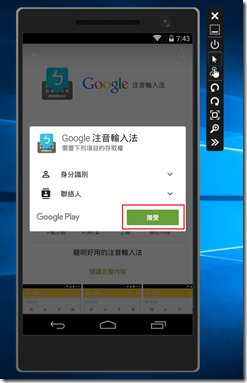


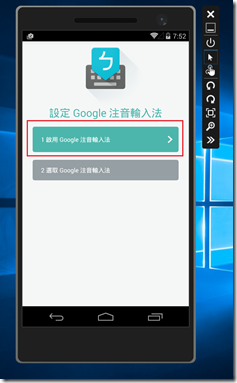

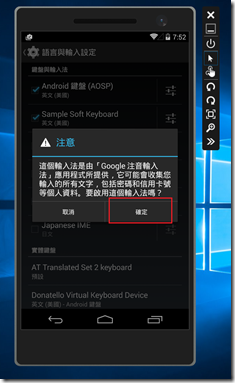
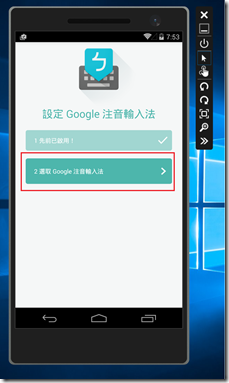

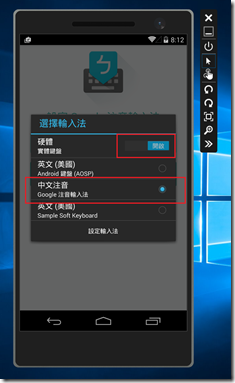

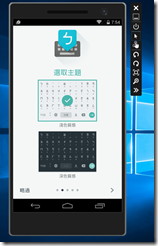



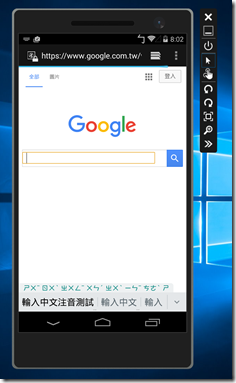





沒有留言:
張貼留言